原创文章,转载请注明出处
https://qiedd.com/
整体规划已写在上一篇文章中 跳转链接
开始安装
爱快镜像官方下载地址 https://www.ikuai8.com/component/download
将下载的镜像导入至PVE,在local->内容中上传iso镜像
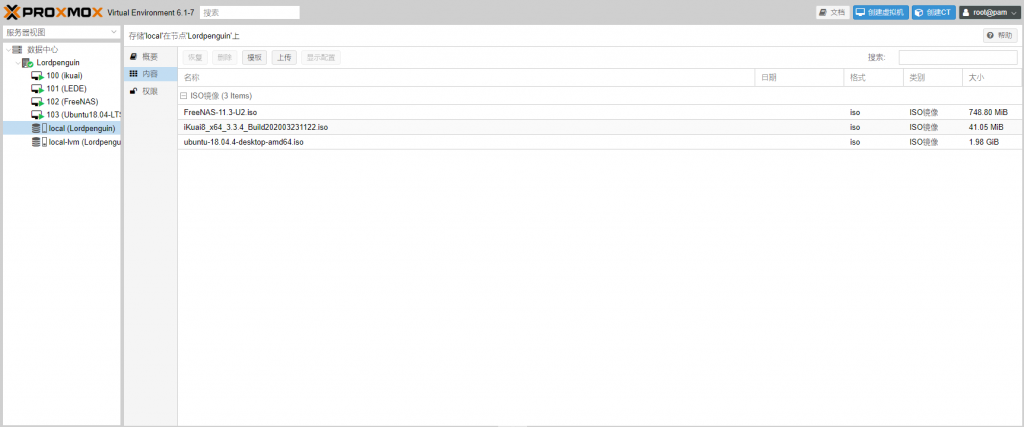
创建虚拟机,硬盘这边我分了5G,CPU 2C4T,内存 4G,GPU为VirtIO-GPU
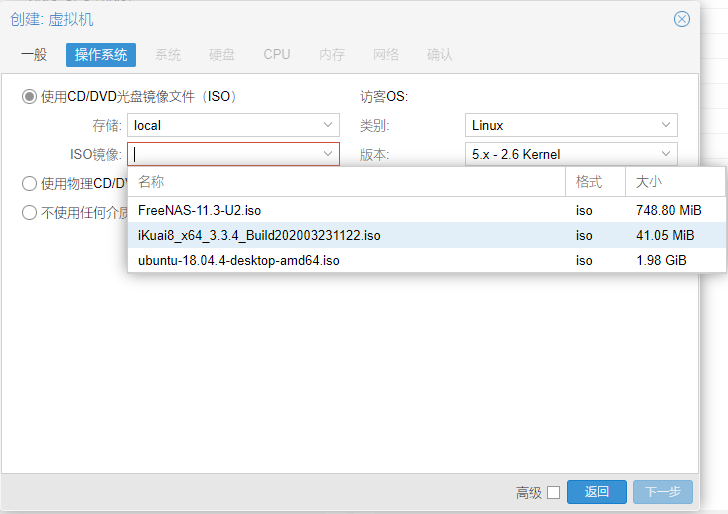
这边我已经设置好直通了(教程在这里),所以直接添加PCI设备,选择我需要直通的网卡即可
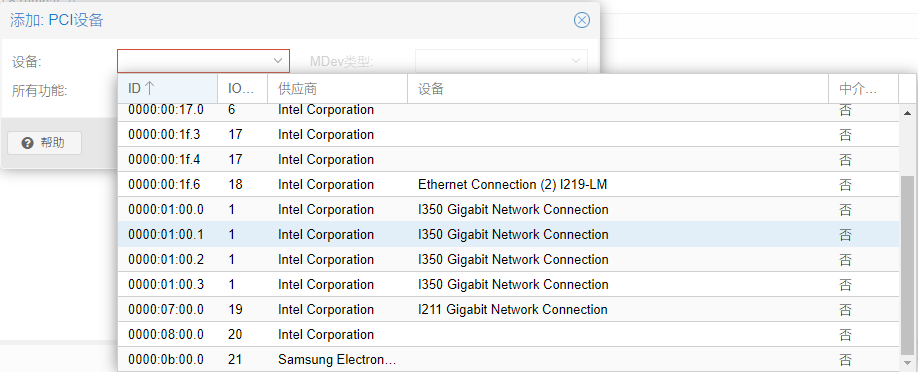
我还需要给爱快虚拟两个网卡,一个与于PVE宿主机通信,一个与二级路由LEDE通信,所以我这边还添加了vmbr0与vmbr1(记得将开启防火墙的勾选去掉)。虚拟化的话,如果你CPU性能一般,比如说j3455这种建议选Virtio,选vmxnet3可以获得万兆的速度,实测能跑3.4Gbps,但是更吃CPU了
接下来启动安装即可,要分配为wan的网卡就选wan,分配给lan的网卡就选lan,没什么好说的,进入web管理界面时lan口分配->高级选项->将需要桥接的lan口都勾上(划分到同一网段)
完


0 条评论